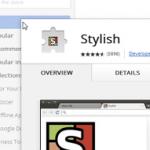Телефон теряет gps сигнал. Не работает GPS на Андроиде – как настроить
Некорректная работа GPS модуля – довольно распространённая проблема Android-устройств. Система может подключаться к спутникам, но навигация всё равно работать не будет. В некоторых случаях дефект связан с поломкой аппаратной части гаджета, но большинство ситуация разрешимо программными методами. Ниже описано, что делать, если не работает GPS на Андроиде.
Для начала определим, как работает навигатор на телефоне. Яндекс.Карты или навигация от Google связывается со спутниками системы и запрашивает данные о текущем местоположении пользователя. На основе полученной информации выполняется построение оптимального маршрута или подбор общественного транспорта. Если модуль GPS перестает функционировать – нормальная работа навигации невозможна, даже с использованием технологии A-GPS. Основными причинами выхода из строя обычно являются программные неполадки, но в некоторых случаях источником неисправности является выход из строя аппаратного модуля.

На Андроид не работают службы геолокации, если в настройках указаны неверные параметры. Также причиной дефекта может стать установка несовместимой прошивки или отсутствие необходимых драйверов.
Навигатор от Гугл или Яндекс плохо работает и при слабом уровне сигнала спутника. Стоит помнить, что программы не всегда корректно отображают местоположение, и на систему не стоит полагаться в походах или на бездорожье. Чтобы устранить неполадки, разберём причины и способы решения популярных проблем.
Причины отсутствия сигнала
Можно выделить две основные группы неисправностей: аппаратные и программные. Первые устраняются квалифицированными специалистами в сервисных центрах, а вторые можно исправить в домашних условиях.
- Аппаратные – компонент способен выйти из строя после механического воздействия на корпус устройства, например, падения или сильного удара. Причиной поломки может стать и попадание жидкости на основную плату, с последующим окислением контактов.
- Программные – заражение вредоносным программным обеспечением, неправильная прошивка или сбои при обновлении – всё эти неисправности способны повредить драйвер местоопределения.
Первое, что следует сделать, если датчик GPS не работает – перезагрузить смартфон и проверить его антивирусом. Возможно, оперативная память устройства заполнена, а ресурсов процессора не хватает для активации связи со спутниками.
Некорректная настройка

Правильная настройка параметров смартфона – залог правильной работы системы GPS на Андроид.
- Если Андроид не находит местоположение, перейдите в настройки девайса, затем – «Общие», после чего откройте «Местоположение и режимы».
- На вкладке «Location» укажите предпочитаемый способ определения местоположения. Если указать «Только спутники», Android не будет использовать технологию A-GPS, собирающий данные с ближайших сотовых и Wi-Fi сетей для повышения точности геопозиционирования.
- Попробуйте установить режим «Только мобильные сети» и проверьте работоспособность карт. Если навигация включается – проблема с драйвером или в аппаратной части.
- Когда GPS на Андроид не включается (система не реагирует на переключение опции) – вероятно, проблема в прошивке. Выполните полный сброс настроек или обратитесь в сервисный центр.
- Для сброса настроек местоположения нажмите на вкладку «Восстановление и сброс», затем тапните на «Сбросить настройки сети и навигации». Выполните вход в аккаунт Google для подтверждения.
Важно! Все сохранённые пароли от точек доступа Wi-Fi, а также данные сотовых сетей будут удалены.
Описанный способ помогает устранить большую часть неполадок с программной частью.
Неправильная прошивка
Последствия неосторожной прошивки на Андроид могут быть довольно непредсказуемыми. Установка сторонних версий ОС выполняется для ускорения работы гаджета, а в итоге модули телефона перестают функционировать.

Если решили перепрошить девайс – скачивайте файлы прошивки только с проверенных форумов – XDA и 4PDA . Не пытайтесь прошить смартфон версией ОС от другого телефона, так как необходимые для работы драйверы могут перестать функционировать. Если устройство превратилось в «кирпич», выполните полный сброс данных.
- Зажмите кнопки увеличения громкости и блокировки на 5-7 секунд. Когда на экране выключенного гаджета появится логотип Андроид, отпустите «Громкость вверх».
- Загрузится меню Рекавери. Выберите пункт «Wipe Data/Factory Reset», подтвердите Хард Ресет.
- Для перезагрузки смартфона тапните «Reboot system now». Настройка при включении займёт несколько минут.
Метод подходит для девайсов с поврежденной прошивкой. Модуль GPS восстановит работоспособность после перехода на заводскую версию ОС.
Калибровка модуля
В некоторых случаях необходимо выполнить быструю калибровку устройства.
- Откройте приложение «Essential setup», его можно бесплатно скачать с Play Market.
- Нажмите на иконку компаса и положите смартфон на ровную поверхность.
- Тапните кнопку «Test» и подождите 10 минут до окончания тестирования. После завершения, попробуйте включить навигацию по спутникам.
Проблемы с аппаратной частью

Китайские дешевые смартфоны часто оснащены некачественными модулями спутниковой связи. Исправить неполадки способна замена соответствующего модуля в сервисном центре. Неисправности в работе проявляются как на Android, так и на iOS телефонах.
Задайте вопрос виртуальному эксперту
Если у вас остались вопросы, задайте их виртуальному эксперту, бот поможет найти неисправность и подскажет что делать. Можете поговорить с ним о жизни или просто поболтать, будет интересно и познавательно!
Введите вопрос в поле и нажмите Enter или Отправить.

Заключение
Если не работает навигация на Андроид или не получается подключаться к спутникам на открытой местности, определите – причина дефекта в параметрах гаджета или из строя вышла электронная плата. Ремонт аппаратных неисправностей следует проводить только в официальных сервисных центрах.
Видео
Многие пользователи Android-смартфонов частенько жалуются на проблемы с GPS. Некоторые утверждают, что смартфону может потребоваться целая вечность, дабы определить их местоположение, а другие могут утверждать, что GPS и вовсе не работает.
Чаще всего с подобными проблемами сталкиваются пользователи, которые провели перепрошивку своего смартфона либо обладатели новеньких китайских гаджетов. Впрочем, некоторые люди отмечают, что у них проблемы с GPS возникают и на новых гаджетах от проверенных фирм.
В сегодняшней статье мы посмотрим с вами, по каким причинам может начать плохо работать GPS на смартфоне или перестать полностью функционировать, а также рассмотрим несколько решений для этих проблем.
Ок, давайте поговорим о том, по каким причинам может плохо работать навигатор и GPS на Андроиде. На это существует несколько причин:
- деактивированный модуль GPS;
- отвратительная кастомная прошивка для смартфона;
- поврежденный модуль GPS;
- неподходящий Альманах GPS;
Перестал работать GPS на Андроиде? Попробуйте воспользоваться нижеуказанными рекомендациями!
Решения для проблем с GPS на Андроид
Активация GPS-модуля
Итак, давайте начнем с самого простого решения, до которого вы, вероятно, уже и сами дошли. Перед использованием навигатора на своем смартфоне не забудьте активировать модуль GPS. При запуске некоторых навигаторов данный модуль может активировать автоматически, тем не менее в некоторых случаях пользователю требуется сделать это самостоятельно. Убедитесь, что GPS-модуль активирован и снова попробуйте воспользоваться навигацией.
Смена прошивки
Однако, что делать, если этот модуль вроде как функционирует, но геолокация все равно не работает? Если вы недавно перепрошивали своей смартфон, то причина как раз может заключаться в прошивке. Почитайте отзывы других пользователей об этой версии прошивки и узнайте, есть ли у них похожие проблемы. Поставьте на смартфон какую-то проверенную Android-прошивку, где нормально работает GPS.
Перезапись Альманаха
Но что же делать, если GPS-модуль работает и вы не перепрошивали свое устройство? Как мы упоминали в причинах, на плохо работающий GPS зачастую жалуются владельцы китайский смартфонов. К примеру, в сети можно найти множество пользователей смартфонов Meizu с подобной проблемой. Давайте предположим, что у вас примерно такой же аппарат.
Причина проблем с GPS в китайских смартфонах заключает в том, что в них зачастую прописан неактуальный Альманах для нашего полушария. Альманах — это один из типов данных, передаваемым GPS-спутником, в которых содержатся параметры орбит всех других спутников. Чтобы устранить проблему с GPS в таком случае, вам потребуется переписать Альманах. Сделать это можно, придерживаясь следующих шагов:
- активируйте в настройках своего смартфона A-GPS, а затем GPS;
- далее войдите в инженерное меню Android, введя в меню набора номера код *#*#4636#*#*;
Заметка: если указанный секретный код не сработает, то вам потребуется узнать код для своего смартфона в Интернете. Обладателям смартфонов с процессором MTK так и вообще потребуется использовать утилиту MobileuncleTools.
- как только вы откроете инженерное меню, перейдите во вкладку под названием «YGPS»;
- теперь взгляните на «Satellites» и проверьте, появляются ли признаки сигнала;
Заметка: если появляются, то теория с неправильным Альманахом подтвердилась и вы можете продолжать следовать нижеуказанным шагам.
- перейдите во вкладку «Information» и поочередно нажмите следующий ряд кнопок: full→warm→hot→cold;
- далее вам требуется нажать на кнопку «Start» во вкладке «NMEA Log»;
Заметка: как раз это действие обеспечит запись нового Альманаха, соответствующего вашему региону.
- теперь снова перейдите во вкладку «Satellites» и подождите, пока не будет обнаружено как можно большее количество спутников и шкалы сигнала приобретут зеленый цвет;
- как только все спутники будут обнаружены, возвращаемся во вкладку «NMEA Log» и нажимаем на кнопку «Stop».
Проблема с Альманахом должна была разрешена. Мы надеемся, что вы поняли, почему на вашем Android-смартфоне не работала навигация и вы скорректировали работу своего GPS-модуля. Ну а если вы попытались придерживаться всех вышеуказанных рекомендаций, но проблема с навигацией так и не была устранена, то мы советуем обратиться вам в ближайший сервисный центр, так как ваш GPS-модуль мог выйти из строя.
Нашли опечатку? Выделите текст и нажмите Ctrl + Enter
Некоторые пользователи сталкиваются с проблемой отсутствия работоспособности GPS. Что делать в такой ситуации?
Если на Андроид не работает GPS, то причина может быть скрыта в навигационном модуле. С этой проблемой чаще всего сталкиваются новички, которые ещё не совсем разбираются в работе телефона. Для решения проблемы:
- Активируйте навигацию путём сдвигания верхней шторки, где скрыты все нужные значки
- Активируйте пункт «Геоданные»
- Теперь включите любую навигационную программу и начните ей пользоваться
Кстати, некоторые приложения уведомляет пользователей о том, что отключился приём геоданных. Например, Навител. Им высвечивается специальное оповещение и даже сразу же осуществляется переход в меню активации навигации. Как только все будет сделано можно делать прокладку маршрута.
После включения геолокации и настроек нет никакого результата? Тут, скорее всего, проблема в вашей нетерпеливости. Если вы впервые запустили модуль GPS, то подождите минут 15. За это время электроника обработано информацию со спутников. Все остальные запуски будут осуществляться гораздо быстрее.
Точно также надо поступить, если ваш навигатор работал в другой области и вы его привезли отключенным. Устройству нужно время на определение своего положения.
Причины, почему не работает GPS на Android

- Если вы пробуете определить свое местонахождение на ходу , то стоит остановиться и постоять немного, чтобы навигатор мог настроиться . У некоторых устройств чипы слегка «тормозят «, поэтому им требуется некоторое время на настройку
- Вы зашли в здание, а через толстые стены GPS —работать не будет
- Вы зашли в зону неблагоприятно влияющую на приём сигнала — много деревьев , скалы или высотные здания . В таком случае вам надо просто выйти на открытую местность
- Если опция так и не будет активирована , то вам прямая дорога к специалисту, так как при возникновении проблем с GPS , а именно — если он ранее работал хорошо и вдруг перестал , то это говорит о внутренних поломках
- Если вам не хочется обращаться в сервисный центр , то сначала сделайте сброс к заводским настройкам, возможно, это решит проблему
Чтобы проверить уровень приёма сигнала используйте GPS Test. Если опция геоположения активирована, а сам чип исправен, да и вы находитесь под открытым небом, то на карте вам будут показаны точки, где расположены спутники.
Видео: Настройка и тестирование GPS на Android смартфоне

Планшеты – устройства, которые активно используются не только как мультимедийные центры. Они применяются автомобилистами и пешеходами как навигатор, который позволяет быстро сориентироваться на месте, найти нужное здание, улицу, объект. Однако через один или два года устройство может перестать выполнять заданные функции. Пользователю, чей планшет не видит спутники GPS – что делать знать обязательно.
Почему планшет не видит спутники GPS?
Некоторые устройства поставляются со встроенным навигатором, однако это не влияет на настройку системы отслеживания спутников. Он будет одинаковым в любом случае. А вот основными причинами, по которым устройство не видит спутники, могут выступать такие:
- Проблемы с прошивкой.
- Сбой программ.
- Сбой альманаха.
- Механические повреждения.
- Поломка модуля GPS.
И если физические повреждения устранять придется профессионалам, то с программными можно побороться самостоятельно.
Сбой альманаха
Это проблема программного характера, которая определяется тем, что устройство не сможет корректно определять местоположение и подключаться к спутникам. Решить проблему такого характера предлагается одним из двух способов.
Быстрый старт
Используется метод только для тех случаев, когда планшетный компьютер еще недавно включался и корректно определял свое местоположение. Он по «старым следам» сможет произвести корректировку времени и местоположения спутника. На такую работу техника потратит до четверти часа.
Отложенный старт
Предполагает, что с последнего момента использования прошло уже прилично времени и планшету трудно определить местоположение. Такая задача может занимать целый час. Планшету нужно:
- Произвести поиск спутников.
- Снять положение орбиты и ее параметры. Только после этого планшет получит особенный тип параметров – эфемериды, которые и будут отвечать за привязку местоположения и времени.
И если пользователь долго не использовал функцию поиска местоположения по GPS, то планшету нужно приличное время на такую работу. Иногда время ожидания может занимать до 6 часов. Чтобы она прошла быстрее, нужно подальше отойти от металлических массивных изделий, ферм, сетки, пр.
Ускорение поиска GPS-спутников
Для такой работы потребуются рут-права суперадминистратора, чтобы менять параметры техники. Ускорить поиск спутников можно после выполнения таких действий:
- Открыть файловую систему.
- Отыскать директорию /etc.
- Открыть папку gps.conf (открыть как текст).
- Найти строку: NTP_SERVER=north-america.pool.ntp.org.
- Вместо указанного текста написать: NTP_SERVER= ru.pool.ntp.org.
В некоторых случаях для решения проблемы нужно перепрошить гаджет или отнести его в сервисный центр.
Все современные смартфоны и большинство планшетов оборудованы модулем определения местоположения GPS. GPS «прокладывает» маршруты по незнакомой местности, умеет определять ваше местоположение с точностью до нескольких десятков метров, а ещё автоматически запускает некоторые программы или включает напоминания в конкретных местах. Пожалуй, единственным минусом GPS является то, что он очень быстро высаживает батарею смартфона (планшета). Прежде чем запускать GPS, разберёмся в том, как правильно настроить режим его работы. Подробно рассмотрим, как это можно сделать, а также объясним, как настроить GPS с помощью инженерного меню в случае некорректной работы.
Модерные устройства объединяют в себе функции сразу нескольких девайсов
Настройка режима работы GPS
GPS включается в панели уведомлений. Он обозначен значком, напоминающим иголочку. Определить режим работы можно, перейдя в «Настройки - Личные данные - Местоположение - Режим». Система предложит вам три варианта: «Высокая точность», «Экономия заряда батареи», «По датчикам устройства». В более новых версиях Android они могут называться: «По всем источникам», «По координатам сети», «По спутникам GPS». Давайте разберёмся, что стоит за каждым из них.
- «Высокая точность» («По всем источникам»). Самый точный, но при этом самый «прожорливый» режим. Определяет координаты всеми доступными средствами: GPS, Wi-Fi и с помощью . Пространство постоянно мониторится на наличие сигнала, определяет местоположение как на открытой местности, так и в помещении. Указанный режим ещё называют A-GPS . Если обычные навигаторы ловят сигналы исключительно со спутников, то не каждый смартфон и планшет способен на такое. Дополнительная сервисная информация, скачанная из Всемирной паутины, значительно ускорит поиск и связь со спутниками.
- «Экономия заряда батареи» («По координатам сети»). Использует лишь беспроводные сети - модуль GPS не задействован. Точность определения координат при этом несколько падает. В помещении местоположение довольно точно определяется по сигналу Wi-Fi, в сети мобильного оператора - по сигналу радиовышки.
- «По датчикам устройства» («По спутникам GPS»). Указанный режим работает только на открытой местности - местоположение определяется по сигналу спутника. В помещениях сигнал теряется, и местоположение, соответственно, определено не будет.
Для оптимального расхода заряда аккумулятора следует выбирать режим «По датчикам устройства» и отключать определение местоположения в панели уведомлений. Если вам потребуется проложить маршрут, то вы по новой включаете определение местоположения и следуете указаниям навигатора. Если вы хотите, чтобы у вас был , и вас не смущает несколько повышенный расход аккумулятора, то выбирайте режим «Экономия заряда батареи». Если же вопросы расхода аккумулятора вас не тревожат, и вы любите, когда система определяет ваше местонахождение с точностью до метра, то ваш режим - «Высокая точность».
Настройка GPS через инженерное меню
Безупречно работающий GPS модуль (поиск спутников, быстрое подключение к ним, стабильная связь с ними) значительно упрощает жизнь, особенно в те моменты, когда вы передвигаетесь по незнакомой местности.
Но в китайских моделях, работающих на процессоре МТК, при длительной работе GPS связь может оказаться нестабильной, в худшем случае - местоположение может не определяться вообще. Всё из-за того, что модуль настроен не совсем корректно на работу в наших широтах.

Для того, чтобы откорректировать работу GPS, войдите в в котором вам предстоит произвести ряд несложных настроек. Хотим предупредить вас о том, что все действия вы будете выполнять на свой страх и риск.
Итак, устройство должно получить право суперпользователя (его ещё называют Root).
- Включите GPS и Wi-Fi и выйдите на балкон, а лучше на любое открытое место.
- Войдите в инженерное меню. Для этого на клавиатуре введите комбинацию*#*#3646633*#*#, или *#15963#*, или *#*#4636#*#*. Она может отличаться от комбинации для вашего смартфона (планшета). В том случае, если ни одна из перечисленных комбинаций не подошла, скачайте программу Mobileuncle ToolHero и выберите в ней соответствующий пункт меню. Сама программа русифицирована, но вот инженерное меню - англоязычное.
- В меню программы вы увидите несколько закладок. Пролистав влево, выберите закладку Location, в ней перейдите в пункт Location Based Service.

- Во вкладке EPO отметьте пункты Enable EPO и Auto Download. EPO - это системный файл, содержащий информацию о координатах спутников и их траектории полёта. Данный пункт активен не во всех устройствах. Как скачать EPO, можно узнать на специализированных интернет-форумах, например, http://4pda.ru/forum/index.php?showtopic=466241 .
- Вернитесь на предыдущий уровень и выберите YGPS. Во вкладке Satellites вы увидите схему с местоположением спутников. Все они будут красного цвета. Это говорит о том, что гаджет их видит, но из-за неправильных настроек не может с ними соединиться.
- Перейдите во вкладку Information, нажмите full, затем через пару секунд AGPS restart.
- Вернитесь во вкладку Satellites. Через несколько минут планшет подключится к спутникам, и точки станут зелёного цвета. Заметьте, если настройкой GPS вы занимаетесь на балконе, то к части спутников ваш девайс может всё-таки не подключиться. Это происходит из-за помех сигнала.
- Перезагрузите устройство. Теперь сигнал со спутников должен ловиться гораздо быстрее и увереннее.

Заключение
Нынче вы знаете всё о режимах работы спутникового модуля GPS на Android-планшете, а в случае нестабильной работы вы сможете его настроить.
Мы будем вам очень признательны, если вы поделитесь отзывами о материале или добавите ценные дополнения, касающиеся работы именно вашей модели устройства.